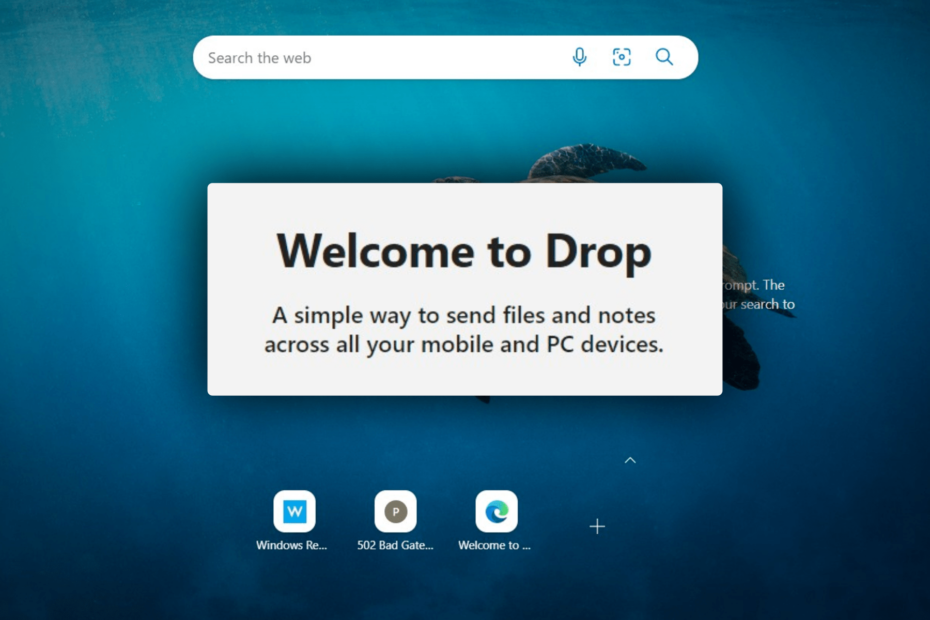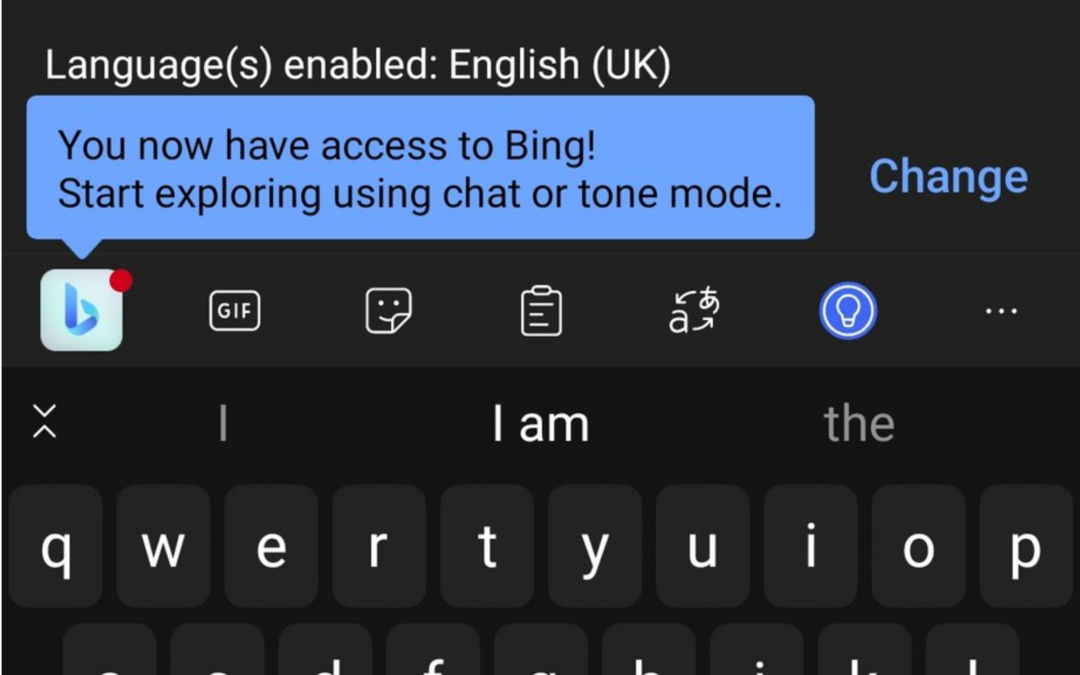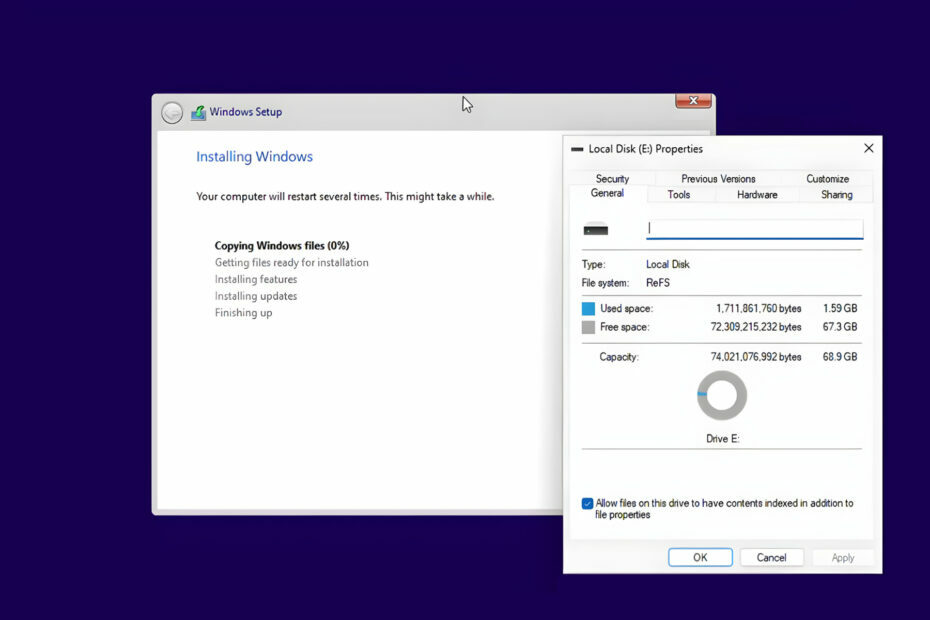Vaak kunnen problemen met Xbox-servers deze fout veroorzaken
- Problemen met Xbox LFG die niet werken voorkomen dat gebruikers lid worden van groepen en online met andere gebruikers spelen.
- Het probleem kan optreden als gevolg van netwerkverbindingsproblemen en problemen met de Xbox-server.
- Schakel de console uit, update de firmware van de router en controleer de serverstatus om het probleem op te lossen.

XINSTALLEREN DOOR OP HET DOWNLOADBESTAND TE KLIKKEN
Deze software herstelt veelvoorkomende computerfouten, beschermt u tegen bestandsverlies, malware, hardwarestoringen en optimaliseert uw pc voor maximale prestaties. Los pc-problemen op en verwijder virussen nu in 3 eenvoudige stappen:
- Restoro pc-reparatieprogramma downloaden dat wordt geleverd met gepatenteerde technologieën (octrooi aanwezig hier).
- Klik Start scan om Windows-problemen te vinden die pc-problemen kunnen veroorzaken.
- Klik Alles herstellen om problemen op te lossen die van invloed zijn op de beveiliging en prestaties van uw computer.
- Restoro is gedownload door 0 lezers deze maand.
Met de Xbox-console kunnen gebruikers hun favoriete Xbox-games alleen en met andere spelers spelen. De functie die hiervoor verantwoordelijk is, is de Looking For Group in Xbox. Hiermee kun je online verbinding maken met andere beschikbare spelers.
Helaas melden spelers dat de Xbox LFG (Looking For Group) niet werkt op hun consoles, waardoor ze geen toegang hebben tot andere spelers. Evenzo hebben we een gedetailleerde gids over manieren om te herstellen Uw account komt niet overeen met uw Dev Environment-fout op Xbox.
Waarom werkt de Xbox LFG niet?
De functie Op zoek naar groep in de Xbox-console die niet werkt, heeft geen duidelijke oorzaak, maar enkele speculatieve factoren die hiervoor verantwoordelijk kunnen zijn, zijn:
- Problemen met de netwerkverbinding - Om online verbinding te maken met andere spelers, moet u verbinding maken met een stabiele en snelle netwerkverbinding. Dus, problemen met de netwerkverbinding op Xbox kan voorkomen dat de console toegang krijgt tot het Looking For Group-netwerk, wat resulteert in de fout.
- Problemen met de Xbox-server – De Xbox-servers zijn verantwoordelijk voor de verbinding tussen de console en de Xbox-database. Als de communicatie niet tot stand kan komen, kan dit ertoe leiden dat de functie Op zoek naar groep niet werkt en andere problemen.
- Oude/corrupte cache - Spelers kunnen de Xbox Looking For Group tegenkomen die geen verzoekfout kan verzenden vanwege corrupte cachebestanden op hun console. Het heeft invloed op de werking van de console en kan storingen veroorzaken.
Desalniettemin helpen we u met enkele basisstappen om te voorkomen dat Xbox Looking For Group niet werkt.
Hoe kan ik Xbox LFG repareren als het niet werkt?
Voordat u doorgaat met geavanceerde stappen voor probleemoplossing, doorloopt u het volgende:
- Controleer de status van de Xbox-servers - We raden u aan de status van de Xbox-server te controleren om te weten of er een officiële verklaring over het probleem is. U kunt een bezoek brengen aan de Statuspagina van de Xbox-server om te controleren op updates met betrekking tot de server en hoe u deze kunt repareren.
- Repareren netwerk congestie op uw pc.
- Start uw pc en Xbox-console opnieuw op.
- Controleer op routerfirmware-updates - Raadpleeg de handleiding van uw router voor router Firmware-update procedures. Evenzo kunt u contact opnemen met de fabrikant voor hulp bij het bijwerken van uw router.
- Dien een consolereparatieverzoek in – Navigeer naar het Apparaatservice en reparatiepagina om een reparatieverzoek in te dienen en te wachten tot u een reactie krijgt.
Als u de fout niet kunt oplossen, volgt u de onderstaande stappen:
1. Start Windows opnieuw op in Veilige modus
- Tik op het inlogscherm op de Verschuiving knop terwijl u op de Stroom knop.
- druk de Verschuiving knop om het te openen Geavanceerde herstelopties raam.
- Selecteer Problemen oplossenen selecteer vervolgens de Geavanceerde mogelijkheden.

- Klik op Opstart instellingen en selecteer Herstarten.

- druk op 4 naar Schakel Veilige modus in.

Windows opnieuw opstarten in veilige modus lost opstartproblemen op die van invloed kunnen zijn op de Xbox-app op je pc.
2. Reset de Xbox-console
- Zet je aan Xbox-console en druk op de Xbox-knop op de controleur om de gids-overlay te vragen.
- Selecteer de Systeem menu en klik op Instellingen.

- Klik op Systeem om het uit te vouwen en te selecteren Console-informatie uit de vervolgkeuzelijst.

- Klik op Reset-console.

- Kies tussen Verwijder alles of Mijn games en apps resetten en behouden.
- Swiftkey krijgt Bing AI en dit is wat je ermee kunt doen
- Visual Studio versus PyCharm: welke moet u gebruiken?
- 0x800700c1: deze Windows Update-foutcode oplossen
Met Alles verwijderen worden alle gegevens en games verwijderd, terwijl met de optie Console resetten de standaard fabrieksinstellingen worden hersteld.
Daarnaast hebben we een gedetailleerde gids over wat te doen als u een gebruiker niet aan een vriendenlijst kunt toevoegen op Xbox. Ook kunnen onze lezers geïnteresseerd zijn in de Xbox-foutcode 80153048 en hoe het te repareren.
Kortom, de oplossingen die in deze handleiding worden beschreven, zouden moeten helpen bij het oplossen van het probleem dat de Xbox LFG niet werkt. Als u hierna nog meer problemen ondervindt, kunt u een opmerking plaatsen in het onderstaande gedeelte.
Nog steeds problemen? Repareer ze met deze tool:
GESPONSORD
Als de bovenstaande adviezen uw probleem niet hebben opgelost, kan uw pc diepere Windows-problemen ondervinden. Wij adviseren het downloaden van deze pc-reparatietool (beoordeeld als Geweldig op TrustPilot.com) om ze gemakkelijk aan te pakken. Na de installatie klikt u eenvoudig op de Start scan knop en druk vervolgens op Alles herstellen.